Как отключить «пушистые уведомления»
8 ноября 2019
Некоторое время назад на компьютере автора этого выпуска стало всплывать подобное рекламное окошко:

Реклама каждый раз была разной, и естественно, сразу подумалось о новом троянце, который еще не знаком антивирусу. Но техническая поддержка уверила, что в момент появления этого окошка на ПК были запущены только легальные процессы. Все оказалось проще. Это – push-уведомление.
Эта технология позволяет сайтам с помощью браузера направлять уведомления пользователям. Работает это, естественно, до тех пор пока запущен браузер. При этом неважно, открыта ли страница сайта. Так, Firefox может отображать уведомления на экране начиная с версии 44.
По идее, дело хорошее: например, можно уведомить о новостях сайта или необходимости обновления. Но, как говорится, хотели как лучше, а получилось – как всегда. Так, кроме показа обновлений сайты могут использовать push для обновления данных в фоновом режиме, даже не показывая уведомление. Грубо говоря, если вы оставили вкладку открытой, ее содержимое может быть изменено, причем на вредоносное. При этом, давая разрешение только на отправку уведомлений, вы на самом деле разрешаете все, вплоть до обновления ресурсов ПК.
Как отключить эти уведомления?
Для Mozilla Firefox:
- Щёлкните по кнопке меню
 и выберите Настройки.
и выберите Настройки.
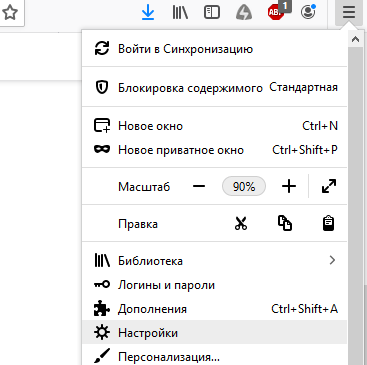
- Выберите панель Приватность и Защита и прокрутите страницу до раздела Разрешения.
- Выберите кнопку Параметры для строки Уведомления.
- Выберите веб-сайт.
Вот он, редиска! Обратите внимание: адрес сайта совпадает с именем на первом скриншоте внизу.
- Щёлкните Удалить веб-сайт или Удалить все веб-сайты. Теперь сайты не смогут отправлять вам сообщения, и чтобы делать это в будущем, им нужно будет запросить у вас разрешение.
Для Google Chrome
- В правом верхнем углу экрана нажмите на значок
 и затем Настройки.
и затем Настройки. - В левой таблице выберите Дополнительные.
- В разделе Конфиденциальность и безопасность нажмите Настройки сайта.
- Выберите Уведомления.
Чтобы заблокировать все уведомления, отключите параметр Спрашивать разрешение перед отправкой.
Чтобы заблокировать уведомления от определенного сайта, рядом с надписью Блокировать нажмите Добавить, введите адрес страницы и снова выберите Добавить.
Чтобы разрешить сайту присылать уведомления, рядом с надписью Разрешить нажмите Добавить, введите адрес страницы и снова выберите Добавить.
Чтобы настроить разрешенные действия для сайтов, указанных в списке, выберите сайт и отметьте необходимые разрешения.

Антивирусная правДА! рекомендует
Реклама и мошенники лезут в нашу жизнь, используя все возможности. Не торопитесь давать свое согласие, если какой-то сайт просит вас об этом.


 и выберите Настройки.
и выберите Настройки.
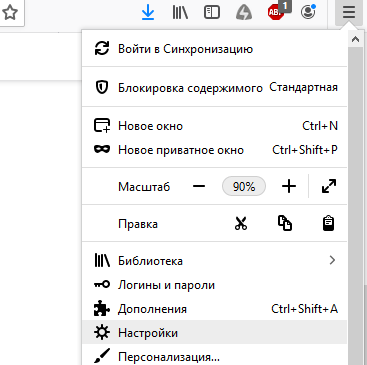


 и затем Настройки.
и затем Настройки.

![[ВКонтакте]](http://st.drweb.com/static/new-www/social/no_radius/vkontakte.png)
![[Twitter]](http://st.drweb.com/static/new-www/social/no_radius/twitter.png)
Нам важно ваше мнение
Чтобы оставить комментарий, нужно зайти через свой аккаунт на сайте «Доктор Веб». Если аккаунта еще нет, его можно создать.
Комментарии пользователей
Sasha50
03:09:56 2019-11-12
12dust
11:52:09 2019-11-10
razgen
23:45:47 2019-11-08
Но они так по скромному не особо навязчиво, практически не мешаясь, мелким шрифтом без картинок, всплывают в самом уголке, правом нижнем.
Спасибо за выпуск, сохранил в библиотеку.
Lia00
23:39:45 2019-11-08
voyaka
22:54:30 2019-11-08
Dvakota
21:46:15 2019-11-08
Геральт
21:42:22 2019-11-08
Альфа
21:24:54 2019-11-08
Шалтай Александр Болтай
21:17:50 2019-11-08
orw_mikle
20:22:26 2019-11-08
I23
20:02:30 2019-11-08
Korney
19:31:56 2019-11-08
Zserg
19:22:01 2019-11-08
gebrakk
19:17:14 2019-11-08
L1t1um
19:06:51 2019-11-08
Uri62
19:00:24 2019-11-08
Toma
17:26:44 2019-11-08
AlexeyOloryal
16:28:22 2019-11-08
Masha
16:09:59 2019-11-08
Денисенко Павел Андреевич
15:59:28 2019-11-08
admin_29
15:59:19 2019-11-08
I46
15:13:24 2019-11-08
anatol
15:06:34 2019-11-08
Lenba
14:32:20 2019-11-08
Dmur
13:28:20 2019-11-08
SGES
13:12:34 2019-11-08
Ты их в дверь - они в окно!....
Alexey
11:37:14 2019-11-08
vinnetou
11:31:15 2019-11-08
Alexander
11:16:16 2019-11-08
Тут главное помнить, что недостаточно все эти "танцы с бубном" сделать один раз и забыть, и успокоиться. Highly likely (весьма вероятно), что после очередного обновления браузера некоторые сделанные настройки по плану производителя вернутся в исходное состояние. И, стало быть, необходимо заново произвести ревизию настроек.
А запрос на разрешения может быть зело лукав. Ведь не зря говорят "Дай ему палец, а он всю руку откусит".
Sergey
11:14:48 2019-11-08
znamy
11:00:17 2019-11-08
EvgenyZ
11:00:01 2019-11-08
tigra
10:55:57 2019-11-08
uropb
10:47:29 2019-11-08
DrKV
09:45:08 2019-11-08
Vlad X
09:36:37 2019-11-08
все просят разрешения.
Serg07
09:34:18 2019-11-08
Неуёмный Обыватель
08:59:46 2019-11-08
Xamanaptr
08:49:16 2019-11-08
Татьяна
08:45:35 2019-11-08
DoctorW
08:42:45 2019-11-08
cruise
08:15:52 2019-11-08
Lex
08:15:25 2019-11-08
Саня
08:12:48 2019-11-08
maestro431
07:46:03 2019-11-08
vkor
07:39:30 2019-11-08
Пaвeл
07:24:03 2019-11-08
ka_s
07:21:28 2019-11-08
Пaвeл
07:16:39 2019-11-08
Tanya086
06:04:14 2019-11-08